Android Pie est livré avec de nombreuses fonctionnalités intéressantes. Certaines de ces fonctionnalités ne sont pas aussi faciles à trouver que d'autres, comme l'option Feature Flags. Pour utiliser ces indicateurs cachés, vous devez effectuer des opérations telles que l'activation des options de développement.
En ajustant quelques indicateurs, vous pouvez faire des choses telles que déplacer l'option À propos du téléphone vers une autre position. Ou, vous pouvez faire apparaître une option Utiliser Bluetooth lors de la conduite, une option qui est désactivée par défaut.
Comment activer les options de développement dans Android Pie
L'activation des options de développement dans Android Pie est très similaire, voire identique, à la façon dont vous procéderiez dans les versions précédentes d'Android. Allez dans Paramètres > Système > Avancé > et lorsque vous obtenez le numéro de build, appuyez dessus sept fois.
Lorsque vous avez appuyé sur l'option suffisamment de fois, vous devriez voir un message indiquant que vous êtes maintenant un développeur. De plus, ne soyez pas surpris si vous devez entrer votre code PIN après avoir déverrouillé les options de développement.
Comment trouver des indicateurs de fonctionnalité dans Android 9
Une fois les options de développement activées, vous pouvez accéder à cette nouvelle option en accédant à Système > Options de développement > Débogage > Indicateurs en vedette.
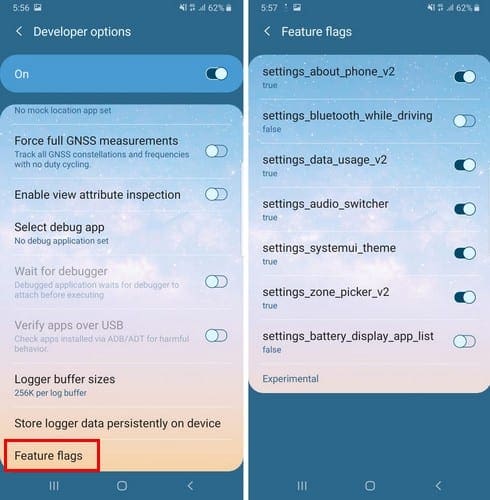
Certains des drapeaux que vous verrez sont les suivants :
- settings_battery_display_app_list - Offre une liste complète de l'utilisation de l'application depuis la charge complète trouvée dans le menu Batterie. Vous trouverez cette option dans l'application Paramètres.
- settings_about_phone_v2: modifie l'interface utilisateur du segment À propos du téléphone. Le téléphone À propos est également transféré à la tête du système.
- settings_zone_picker_v2 – Plus d'informations sur l'option Fuseau horaire automatique.
- settings_bluetooth_while_driving – Ce drapeau activera une option appelée Utiliser Bluetooth lors de la conduite. L'option peut être sous Appareils connectés dans Paramètres.
- settings_connected_device_v2 – Vous pourriez voir ou non ce drapeau. Si vous le voyez, en l'allumant (vrai), vous verrez un menu d'appareil connecté plus simple. Si vous le désactivez, il aura un design Android Oreo, autrement dit, les préférences de connexion sont rapidement disponibles.
- settings_data_usage_V2 - Cette option n'apporte aucun changement visible, mais si quelque chose change, je vous ferai savoir si quelque chose change.
- settings_zone_picker_v2 – En activant ce drapeau et en allant dans Paramètres > Date et heure > Désactiver le fuseau horaire automatique, et lorsque vous le sélectionnez, vous verrez un aperçu plus complet de l'option. En désactivant cet indicateur, vous ne verrez qu'une version plus compréhensible avec moins d'options.
- info_périphérique_v2 - Vous pouvez ou non avoir cette option, mais si vous le faites en la désactivant ou en l'activant, cela ne produira aucun changement visible.
- settings_audio_switcher - Ce drapeau n'apporte aucun changement notable.
- settings_battery_v2 – En le définissant sur true, vous verrez moins d'informations sur la batterie de votre appareil dans les paramètres (comme avant Oreo). Avec l'indicateur défini sur false, vous voyez les paramètres de la batterie comme dans Oreo.
Conclusion
Maintenant que vous savez ce que chacun des drapeaux peut faire, c'est à vous de décider si vous voulez les essayer ou les laisser tels quels. Quels drapeaux pensez-vous que vous allez commencer à utiliser? Partagez votre opinion dans les commentaires ci-dessous.